宏碁V3-372办公笔记本关闭secure boot设置U盘启动教程
来源:U大侠 时间:2018-01-15 浏览:533
宏碁V3-372办公笔记本在使用U大侠U盘时,无法U盘启动进PE系统,这是怎么回事?其实很多电脑无法U盘启动是因为BIOS中的安全启动SecureBoot没有关闭导致的,下面给大家介绍宏碁V3-372办公笔记本关闭安全启动设置U盘启动的操作方法。
操作步骤:
1、首先进入BIOS界面,宏碁V3-372办公笔记本进入BIOS界面的快捷键一般是ESC,如果不行可以尝试其他按键。
2、进入BIOS后,找到Boot页面,这里可以看到Secure Boot(安全启动)选项是没有办法更改的,如下图所示:
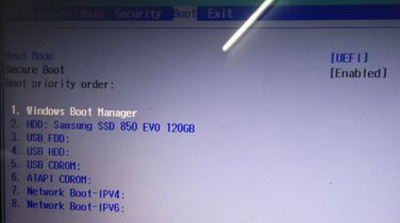
3、切换到Security页面,找到Set Supervisor Password,按回车后设置下密码,如下图所示:
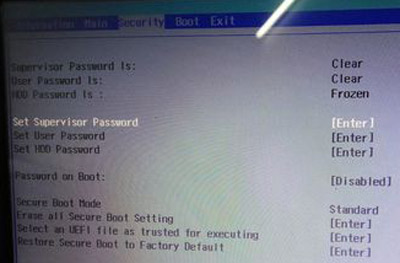
4、下图是设置完密码后的样子。
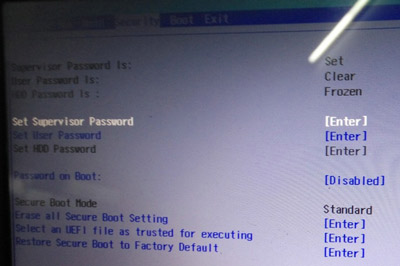
5、然后在回到Boot页面,你会发现现在可以更改Secure Boot选项了,此时我们将它修改为Disabled,如下图所示:
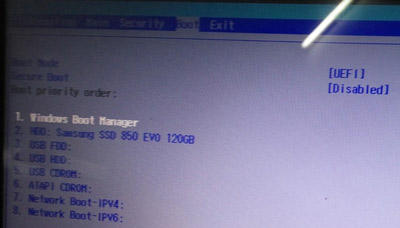
6、修改完成后,将Boot priority order中的USB HDD调整到第一个,然后还需要修改Boot Mode为Legacy,完成以上步骤后就可以进行U盘启动了。
其他BIOS教程推荐:
更多精彩内容,请关注U大侠官网或者关注U大侠官方微信公众号(搜索“U大侠”,或者扫描下方二维码即可)。

U大侠微信公众号
有问题的小伙伴们也可以加入U大侠官方Q群(129073998),U大侠以及众多电脑大神将为大家一一解答。
相关文章
-

-
宏碁Aspire ZC-700一体机通过BIOS设置U盘启动图文教程
2019-11-26 173
-

-
宏碁笔记本详细bios设置图文详解教程
2015-11-30 9272
-

-
宏碁笔记本详细bios设置图解教程
2016-01-27 1458
-

-
Windows10系统宏碁笔记本插入耳机后听不见声音
2016-04-26 512
-

-
华硕与宏碁八代标压移动版处理器游戏本曝光
2018-03-29 240
-
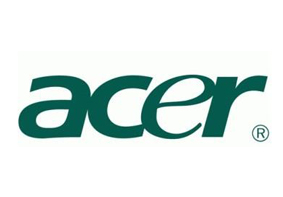
-
宏碁BIOS怎么改硬盘模式 电脑BIOS修改硬盘模...
2018-05-07 6007
-

-
宏碁TMP2510轻薄本BIOS关闭安全启动的操作方法
2017-12-22 1011
-

-
宏碁墨舞TMX349笔记本BIOS关闭安全启动设置U盘...
2017-12-22 588
-

-
宏碁墨舞TMB117便携笔记本关闭secure boot的操作方法
2017-12-22 1101
-

-
宏碁蜂鸟S5轻薄笔记本怎么U盘启动 BIOS设置U...
2017-12-22 1612
